Hier ist der zweite Teil meines Berichts über den Acer Aspire One A110L. Im ersten Teil habe ich ihn zum ersten Mal ausgepackt, ins Funknetz angemeldet und Online gebracht.
Als E-Mail-Programm wird eine Software namens „Aspire one Mail“ eingesetzt. Mir wäre ehrlich gesagt Mozilla Thunderbird lieber gewesen, aber ich wollte mich mit der eingebauten Software zuerst beschäftigen.
Beim ersten Aufruf wird man aufgefordert, die notwendigen Anmeldedaten für das E-Mail Konto einzugeben.
Wer seine POP3- oder IMAP kennt, kann sehr schnell seine E-Mails holen und natürlich auch welche schreiben.Was mir besonders gefällt, ist dass alles sehr einfach läuft.
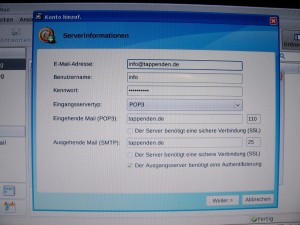
E-Mail Einstellungen
Für User mit mehreren Konten, gibt es sogar die Möglichkeit über einen Auswahlfilter nur Mails aus einem bestimmten Konto anzuzeigen. Auch schaut das Programm regelmäßig nach neuen E-Mails, insofern ich im Netz bin. Offensichtlich macht er das aber auch wenn ich die Software nicht offen habe. Das kann manchmal ganz nützlich sein, aber ich weiß nicht ob ich das immer und überall so gut finden werde.
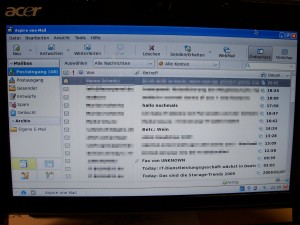
Aspire one Mail
Für mich hat die Software noch zwei große Schwachpunkte. Erstens kann ich damit nicht drucken. Die Anhänge lassen sich schon über die jeweiligen Anwendungen ausdrucken, aber nicht der Text im Inhalt der E-Mail. Diesen muss ich erst kopieren und dann in OpenOffice einfügen zum drucken.
Zweitens: das IMAP-Protokoll scheint nicht vollständig implementiert zu sein. Ich kann auch auf keine Ordner zugreifen, und – viel schlimmer – es wird wird nicht synchronisiert. Das heißt: lösche ich unterwegs E-Mails aus dem Posteingang auf dem Acer, sind sie nachher auf dem Server und demzufolge auch auf meinem normalen PC noch drauf und müssen nochmal gelöscht werden.
Als dritte Option im Bereich „Verbinden“ ist das „Instant Messaging“ Client. Diese kann ich für Yahoo!, Google Talk, MSN or AOL konfigurieren.
Yahoo! lief bei mir problemlos, aber mit meinen MSN-Daten konnte ich keine Verbindung zum Server aufbauen.
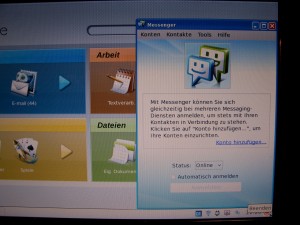
Messenger
OpenOffice.org gibt es inzwischen in der Version 3.0.1. Soweit ist die vorinstallierte Version noch nicht, aber immerhin Version 2.3. Wer mit OpenOffice auf dem PC gearbeitet hat, kommt damit sehr schnell zu Recht. „Writer“, „“Calc“ und „Impress“ sind installiert und können natürlich mit bereits geschriebenen OpenOffice-Dateien gleich umgehen.
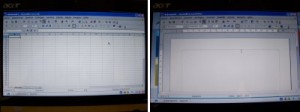
Calc & Writer
Und weil es immer wieder mal Updates geben kann, gibt es im Bereich der Einstellungen auch eine Option „Live-Update“. Dies hat leider nicht auf Anhieb bei mir funktioniert und als es dann doch ging hat es relativ lang gedauert.
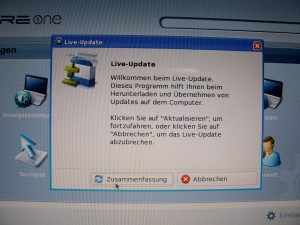
Live-Update
Ich finde es schade, dass der E-Mail-Software doch einiges an Funktionalität fehlt, und dass OpenOffice nicht gleich die 3er Version war. Ich werde sicherlich schauen, ob ich doch nicht einige Softwareprogramme auf den neusten Stand bringen kann.
Nächstes Mal werde ich mich erstmal mit einigen Zusatzsoftwareprogrammen beschäftigen.
Weiterführende Links
– Computius.TV – Folge 02
– Amazon.de
– SmartShopping
– Acer Aspire One Wiki
– Acer.de
– Acer Support












Letzte Kommentare